¿Cuál es el problema de NordVPN que no se conecta en Windows 10?
En esta publicación, vamos a discutir sobre “Cómo arreglar NordVPN que no conecta Windows 10” con varios pasos sencillos. Se le guiará con sencillos pasos automáticos y manuales para resolver el problema. Comencemos la discusión.
NordVPN es uno de los servicios VPN más populares y fiables que utilizan numerosos usuarios en todo el mundo. Este servicio VPN está diseñado y desarrollado por Tefincom & Co., S.A para plataformas Windows, MacOS, Linux, Android e iOS. NordVPN tiene diferentes servidores ubicados en diferentes países, lo que significa que puede elegir cualquier ubicación de diferentes países como su ubicación actual. NordVPN es una de las mejores opciones si desea una conexión VPN.
Sin embargo, los usuarios informaron que se enfrentaron al problema de “NordVPN no conecta Windows 10” y explicaron que deja de conectarse después de la actualización o solicita al servidor DNS que devuelva una respuesta de “tiempo de espera”. Una posible razón detrás de este problema es el protocolo IPv6 habilitado en su Windows 10. Tenga en cuenta que el protocolo IPv6 habilitado en Windows 10 no es compatible con NordVPN en ninguna de sus comunicaciones. En tal caso, puede resolver el problema desactivando el protocolo IPv6.
Otra posible razón detrás del problema de ‘NordVPN no conecta Windows 10’ puede ser un problema en la configuración de red y la configuración de Windows 10. Restablecer la configuración de red y la configuración en Windows 10 restablecerá cualquier configuración de red mal configurada o mala configuración de red a los valores predeterminados y de esta manera, puede solucionar problemas de conexión de NordVPN.
El problema de no conexión de NordVPN puede ocurrir debido a un problema con el adaptador de red. Si el adaptador de red asociado con su conexión NordVPN no funciona correctamente, es posible que también tenga problemas con la conexión NordVPN. Puede resolver el problema reiniciando su adaptador de red. Si se enfrenta al mismo problema, entonces está en el lugar correcto para encontrar la solución. Busquemos la solución.
¿Cómo arreglar NordVPN que no conecta Windows 10?
Método 1: Reparar NordVPN que no conecta Windows 10 con la “Herramienta de reparación de PC”
“PC Repair Tool” es una forma fácil y rápida de encontrar y solucionar problemas de PC como errores BSOD, errores de DLL, errores de EXE, problemas con programas o archivos, problemas de malware o virus y otros problemas del sistema con unos pocos clics. Puede obtener esta herramienta a través del botón / enlace a continuación.
Obtener la herramienta de reparación de PC
Método 2: deshabilite el protocolo IPv6 en Windows 10
Como se mencionó, la conexión NordVPN no es compatible con el protocolo IPv6. Puede deshabilitar el protocolo IPv6 en Windows 10 para resolver el problema si está habilitado.
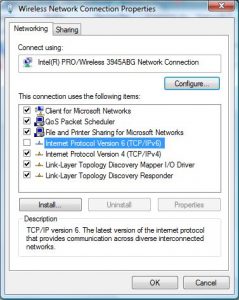
Paso 1: haga clic con el botón derecho en el icono “Red / Wifi” en la “Bandeja del sistema” y seleccione la opción “Abrir configuración de red e Internet”
Paso 2: haga clic en “Cambiar opciones de adaptador”. Ahora, haga clic derecho en el adaptador que está utilizando y seleccione “Propiedades”
Paso 3: En la ventana “Propiedades” abierta, anule la selección de la opción “IPv6” y asegúrese de que la opción de protocolo “IPv4” esté habilitada.
Paso 4: Ahora, guarde los cambios y reinicie su computadora. Verifique si el problema está resuelto.
Método 3: desinstale el software problemático / conflictivo
A veces, el problema de “NordVPN no conecta Windows 10” se produce debido a otras aplicaciones / programas que provocan un conflicto con la conexión de NordVPN. Puede deshabilitar o desinstalar estas aplicaciones problemáticas para resolver el problema. Por ejemplo, Glasswire Elite es una de esas aplicaciones que puede causar este problema. Puede deshabilitarlo o desinstalar la aplicación para resolver el problema.
Para deshabilitarlo, abra el “Administrador de tareas”, busque los procesos asociados con Glasswire Elite y deshabilítelo. Además, puede intentar desinstalar este software problemático desde “Configuración de la aplicación> Aplicaciones> Aplicaciones y características” en Windows 10
Método 4: cambiar la ubicación del servidor NordVPN
Es posible que su ubicación geográfica esté causando problemas en la conexión de NordVPN. Puede resolver el problema cambiando la ubicación de su servidor en la aplicación NordVPN.
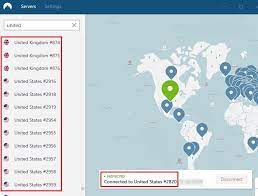
Paso 1: Abra la aplicación “NordVPN” en Windows 10 y haga clic en la pestaña “Servidores” en la parte superior de la aplicación.
Paso 2: seleccione un servidor diferente al anterior y posterior a la selección, y luego intente abrir la conexión NordVPN nuevamente y verifique si el problema está resuelto.
Método 5: reiniciar el adaptador de red / adaptador TAP
Como se mencionó anteriormente, si la red de NordVPN no funciona correctamente en Windows 10, es posible que reciba el problema “NordVPN no conecta Windows 10”. Puede solucionar el problema reiniciando el adaptador de red / TAP asociado con NordVPN.
Paso 1: haga clic con el botón derecho en el icono “Red / WiFi” en la “Bandeja del sistema” y seleccione “Abrir configuración de red e Internet”
Paso 2: haga clic con el botón derecho en su adaptador de red o adaptador TAP y seleccione “Desactivar”
Paso 3: Espere unos minutos y luego haga clic derecho en el adaptador de red nuevamente, y seleccione “Habilitar”. Una vez hecho esto, verifique si el problema está resuelto.
Método 6: restablecer la configuración de red a través del símbolo del sistema
Otra forma posible de resolver el problema es restablecer la configuración de red, IP y DNS.
Paso 1: presione las teclas “Windows + X” en el teclado y seleccione “Símbolo del sistema como administrador”
Paso 2: escriba el siguiente comando uno por uno y presione la tecla “Enter” después de cada uno para ejecutar
ipco nfig / release
ipconfig / flushdns
ipconfig / renovar
reinicio de netsh winsock
reinicio ipv4 interfaz netsh
reinicio ipv6 de interfaz netsh
catálogo de reinicio de netsh winsock
netsh int ipv4 reset reset.log
netsh int ipv6 reset reset.log
Paso 3: Espere a que finalice el proceso. Una vez hecho esto, intente abrir NordVPN y verifique si el problema está resuelto.
Método 7: reinstale NordVPN y el adaptador TAP
También puede intentar resolver el problema reinstalando la aplicación NordVPN y el adaptador TAP en Windows 10. Esto resolverá cualquier problema con NordVPN en la computadora.
Paso 1: Abra la aplicación “Configuración” en Windows 10 y vaya a “Aplicaciones> Aplicaciones y funciones”
Paso 2: Busque y seleccione la aplicación “NordVPN”, haga clic derecho y seleccione “Desinstalar”
Paso 3: reinicia tu computadora una vez desinstalada. Ahora, abra su navegador y visite el “Sitio oficial de Nord” y descargue la aplicación NordVPN en la computadora. Una vez hecho esto, verifique si el problema está resuelto.
Método 8: cambiar el protocolo NordVPN
Es posible que se produzca este problema debido a la configuración del protocolo en su configuración. Si un tipo de protocolo no funciona correctamente, puede cambiar el protocolo para resolver el problema.
Paso 1: Abra la aplicación “NordVPN” y asegúrese de desconectarse de cualquier sesión actualmente activa
Paso 2: haga clic en el icono “Engranaje” en la esquina superior derecha y vaya a “Configuración”
Paso 3: Ahora, haga clic en “Avanzado> Protocolo” y marque la opción “TCP”
Paso 4: cambie “TCP” a “UDP”. Una vez hecho esto, verifique si el problema está resuelto.
Método 9: cambie el servidor DNS al DNS de Google
Otra forma posible de resolver el problema es cambiar el servidor DNS a la configuración del servidor DNS de Google. Intentemos.
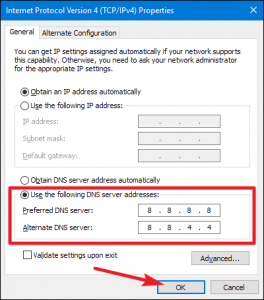
Paso 1: haga clic con el botón derecho en el icono “Red / WiFi” en la “Bandeja del sistema” y seleccione “Abrir configuración de red e Internet”
Paso 2: haga clic con el botón derecho en su conexión a Internet y seleccione “Propiedades”
Paso 3: haga doble clic en “Protocolo de Internet versión 4 (TCP / IPv4)” para abrir sus “Propiedades”.
Paso 4: Elija “Usar las siguientes direcciones DNS”, escriba “8.8.8.8” y “8.8.4.4” en el cuadro de dirección DNS “Preferida” y “Alternativa” y luego presione “Aceptar” para guardar los cambios.
Método 10: Apertura de puertos
Es posible que los puertos que utiliza NordVPN para comunicarse con sus servidores estén bloqueados por su WiFi / enrutador. En tal caso, tendrá que abrir los puertos iniciando sesión en el panel de control del enrutador para resolver el problema.
Paso 1: abra “Símbolo del sistema como administrador”
Paso 2: Escriba el comando “ipconfig / all” y presione la tecla “Enter” para ejecutar
Paso 3: Esto le mostrará la lista de toda la información de los adaptadores de red conectados a su computadora.
Paso 4: Copie la dirección IP en la opción “Puerta de enlace predeterminada”
Paso 5: Pegue la dirección IP en la nueva pestaña del navegador y presione la tecla “Enter” para navegar por la página de inicio de sesión del navegador.
Paso 6: Ingrese las credenciales de inicio de sesión para iniciar sesión en las cuentas. Después de eso, ubique la opción “NAT” o “Puerto” que le permite reenviar puertos.
Paso 7: Escriba “500” y seleccione “UDP” de la lista y luego haga clic en “Guardar” para reenviar el puerto 500 UDP y salir del panel de control. Una vez hecho esto, verifique si el problema está resuelto.
Otros metodos:
Paso 1: deshabilite el software antivirus / cortafuegos temporalmente
Paso 2: use la conexión de punto de acceso móvil en lugar de WIFi u otra conexión por cable
Paso 3: Pruebe con otra conexión VPN como “CyberGhost”.
Conclusión
Estoy seguro de que esta publicación te ayudó sobre cómo solucionar que NordVPN no conecte Windows 10 con varios pasos sencillos. Puede leer y seguir nuestras instrucciones para hacerlo. Eso es todo. Para cualquier sugerencia o consulta, escriba en el cuadro de comentarios a continuación.
